Présentation
Aujourd'hui, nous allons voir comment installer un navigateur directement dans votre terminal. Le navigateur w3m est capable de faire n'importe quoi comme ses autres homologues. J'utilise Ubuntu 20.04 LTS et vous devriez faire de même pour ce guide particulier. Cependant, w3m est disponible pour toutes les distributions et peut également être trouvé dans leurs référentiels.
Étape 1. Installez w3m
Accédez à votre terminal sur Ubuntu 20.04 et exécutez les commandes suivantes pour effectuer l'installation. W3m à prévoir car peu de dépendances. Toutes les dépendances requises seront installées avec les commandes suivantes. Entrez O à la fin de la question standard du terminal et vous êtes prêt à partir.
$ sudo apt update
$ sudo apt install w3m
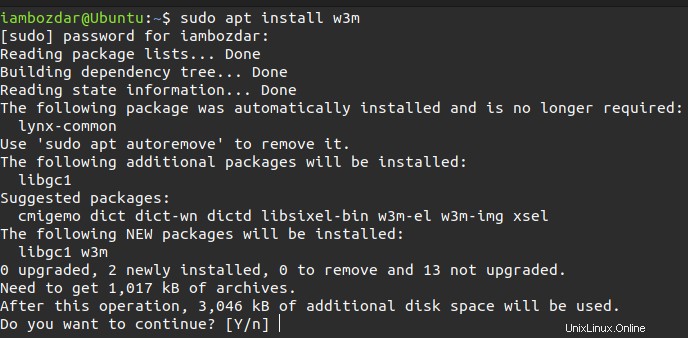
Étape 2. Lancez le navigateur
Le terminal est maintenant prêt à lancer le navigateur w3m. W3m est hautement intégré à Vim, et ses touches courtes sont également similaires. Vous aurez besoin d'une bonne maîtrise de Vim pour naviguer dans W3m. De nombreux développeurs et administrateurs système sont habitués à vim des environnements. Le navigateur les aide à effectuer les tâches de la meilleure façon possible dans leur terminal système.
Utilisez la commande suivante pour accéder au navigateur
$ w3m -v
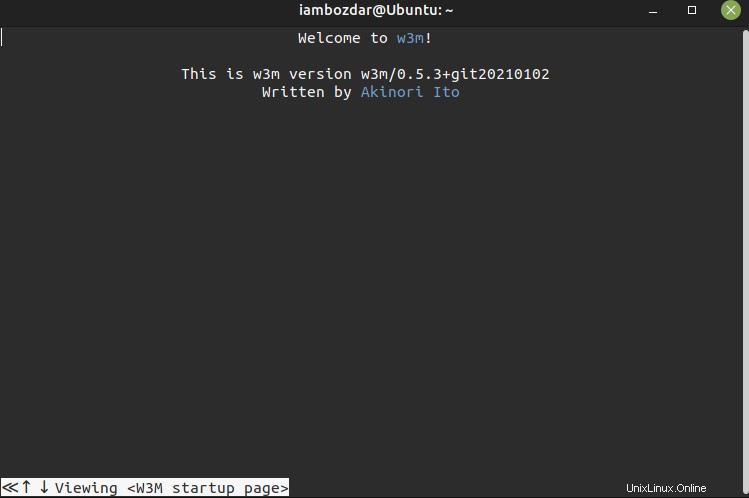
Étape 3. Accéder au Web
Pour accéder au Web, vous devrez utiliser une approche de type vim. Utilisez la commande suivante pour accéder à la page d'accueil de Google. Le voici :
$ w3m -v https://google.com
Le résultat sera assez amusant comme indiqué ci-dessous.

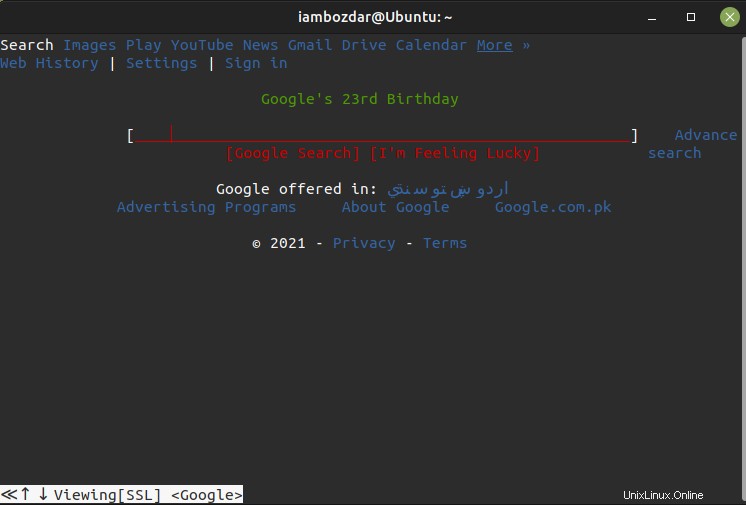
Étape 4. Quittez w3m
Pour quitter le navigateur, vous appuyez à nouveau sur Q comme nous le faisons dans l'environnement Vim. Il affichera le message suivant pour vous.

Vous y répondrez par y et le navigateur se fermera et le terminal redeviendra normal.
Étape 5. Supprimer w3m
Nous allons maintenant supprimer le navigateur de notre système et le supprimer ne demande pas beaucoup d'efforts. Vous appliquerez la commande apt habituelle pour supprimer le navigateur.
$ sudo apt remove w3m
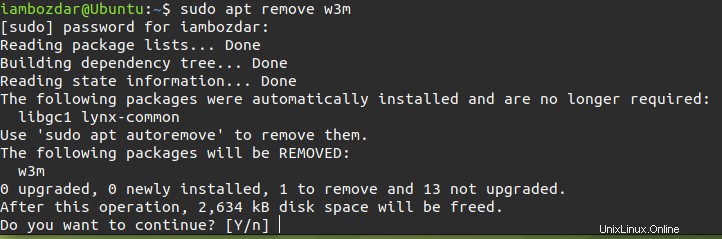
Une fois supprimé, vous pouvez également supprimer les packages indésirables.
Si vous souhaitez supprimer des packages indésirables, utilisez simplement la commande suivante :
$ sudo apt autoremove
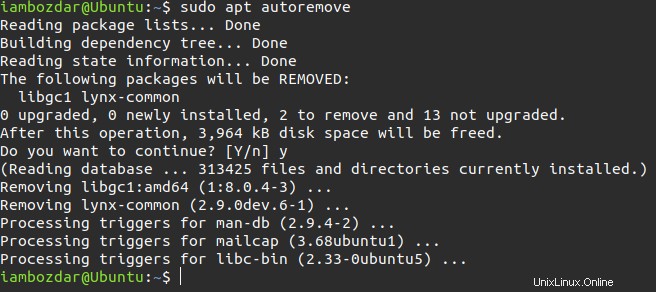
Amusez-vous avec votre système nettoyé maintenant.
Conclusion
Dans ce guide, nous avons appris à installer, exécuter et supprimer un fantastique navigateur w3m multicolore et basé sur un terminal pour le terminal Ubuntu 20.04 LTS. W3m s'exécute dans le terminal et est aussi puissant que n'importe quel autre navigateur pour effectuer un excellent travail.